- TOP
- オンライン授業ガイド
- オンライン授業の便利グッズ
- オンライン授業でiPadを活用するテクニック3選【オンライン授業にぴったりのiPadも紹介】
オンライン授業でiPadを活用するテクニック3選【オンライン授業にぴったりのiPadも紹介】
「iPadでオンライン授業を行いたい」
「オンライン授業に合うiPadを知りたい」
上記のようにお悩みの方に向けて、オンライン授業におすすめしたいiPad活用方法を本記事では紹介していきます。
オンライン授業というと、ノートパソコンやデスクトップタイプのパソコンを使うイメージですが、iPadでも授業は可能です。
iPadはタブレットとしてもノートパソコンとしても使えるので、オンライン授業や授業の教材作成も効率的に出来ます。
本記事では、オンライン授業におすすめのiPadやiPadの活用方法を紹介していきます。
本記事を読めば、オンライン授業をiPadで行うときのコツがわかりますよ。
オンライン授業でiPadを使うメリット

オンライン授業を行う際には、iPadは必ずしも必要ではありません。
しかし、質の高い授業を行う、教材作成や授業計画作成も効率よく行いたいと考えるのであれば、iPadを使うと良いでしょう。
iPadをオンライン授業で使うと便利な理由は以下の通りです。
- タブレットとしてもパソコンとしても使える
- ハイエンドのスマホやノートパソコンよりも安価
- 様々なバージョンが出ているので必要なスペックを自分で選択可能
それぞれ解説していきますね。
タブレットとしてもパソコンとしても使える

iPadはタブレットとしてもパソコンとしても使えるので、オンライン授業時に便利です。
タブレットのように、直接書き込みながらオンライン授業を行うこともできますし、自宅でじっくり教材作成に取り組むときにも活用できます。
ハイエンドのスマホやノートパソコンよりも安価
iPadはハイエンドのスマホやノートパソコンよりも安価です。
「オンライン授業を行うならパソコンを購入しないと」
「オンライン授業のためだけにiPadを買うのはもったいない気がする」
上記のようにお考えの方はiPadも購入時の選択肢のひとつに加えるのがおすすめです。
スマホやノートパソコン、その他の関連機器を揃えるよりもiPadを用意した方が安くすむ可能性もあります。
様々なバージョンが出ているので必要なスペックを自分で選択可能
iPadは様々なバージョンが出ているので、ご自身で必要なスペックを選択可能です。
必要なスペックを自分で選択できるので、コスパ良くオンライン授業の環境を整えられます。
例えば、
「自宅にノートパソコンがあるのでiPadのスペックは必要最低限のものを購入する」
「格安スマホしか持っていないので、ノートパソコンとしても使えるiPadを買う」
などのように、お使いの状況や既に所有している電子機器と合わせてベストなiPadを購入できます。
iPadのオススメ活用法3選

オンライン授業でiPadを使うおすすめの方法は以下の通り。
- iPadの大きな画面を使ってオンライン授業を行う
- Apple Pencilを活用してノートや手帳のように使う
- キーボードとiPadを接続してタブレットタイプのパソコンとして使う
それぞれ詳しく解説していきますね。
iPadの大きな画面を使って、オンライン授業を行う
iPadはスマホや小さめのノートパソコンやタブレットよりも、画面が大きく扱いやすいです。
画面が大きいので、
- 複数のウィンドウを同時に開いても見やすい
- メモスペースを確保しながらオンライン授業が可能
などのメリットがあります。
オンライン授業は一方的に講師側が講義をするのではなく、生徒と双方向で授業を進めていくことで理解度が高まります。
生徒の様子や理解度、もう少し詳しく解説した方が良い部分などをメモしながら、オンライン授業をしていくと質の高い授業ができます。
オンライン授業は対面式の授業よりも生徒から得られる情報が少なくなるので、出来るだけ大きな画面で生徒の表情や問題を解く様子を確認しましょう。
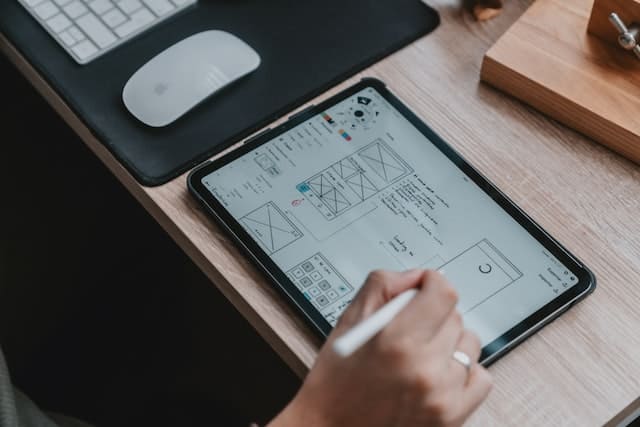
Apple Pencilを活用してノートや手帳のように使う
iPadはApple Pencilを活用すると、タブレットに直接書き込みがしやすくなります。
iPadは他社のタブレット同様に指を使って書き込みや操作も可能です。
しかし専用のApple Pencilを使うと、操作性が上がり本物のペンとノートを使ってる気分でタブレット上に書き込みができます。
- 生徒への補足説明
- 生徒の様子やスケジュールをメモ
- 生徒の問題演習の採点・添削
などのように、オンライン授業ではタブレット上にリアルタイムで書き込みをしたいシーンも多いです。
- 必要な情報を素早く書き込む
- 生徒が後で復習しやすいように読みやすい字で書き込む
上記を可能にするのが、iPadとApple Pencilの組み合わせです。
キーボードとiPadを接続してタブレットタイプのパソコンとして使う
iPadはApple Pencilだけでなく、キーボードとも接続可能です。
キーボードとiPadを接続すると、ノートパソコンのように使用できます。
- 教材作成
- 資料の整理
- 生徒や保護者とのメール・チャットのやり取り
上記はタブレット上の操作ではなく、キーボードを使った方がスムーズという方も多いのではないでしょうか。
iPadなら付属製品を組み合わせることで、タブレットとしてもノートパソコンとしても活用できるので便利です。
一番安いiPadの機種はこちら(2021年9月現在)

これからオンライン授業目的でiPadを購入する方のために、2021年9月時点で最も安価なiPadを紹介します。
最新モデルで最も安価なiPadはiPad miniです。
片手で持てるサイズで扱いやすいのが特徴で、アップルストアの値段が¥72,800〜です。
さらにタブレットとして扱いやすく、持ち運びにも優れているサイズですがオンライン授業を行うのには小さすぎるかもしれません。
円安や世界的な半導体不足の影響を受け、iPadの値段は昨年度と比較するとかなり高価になりました。そのため型落ちした過去モデルなどを購入すると費用を抑えることができます。
性能は多少下がってしまいますが、オンライン授業でのビデオ通話や共有に必要な性能は過去のモデルであっても十分あります。
オンライン授業の経験を活かすなら、オンライン家庭教師がオススメ
iPadなどのオンライン環境を整えて、オンライン授業を繰り返せばオンライン授業のノウハウそのものが身についてくるかと思います。
- オンライン環境の使い方
- 教材の準備方法
- オンライン授業の進め方
- オンライン授業で生徒とコミュニケーションを取る方法
上記のようにオンライン授業に必要な様々なスキルが身についてきた、と感じたらその経験をもっと活かせる仕事をするのはいかがでしょうか。
オンライン家庭教師は、インターネットを使って生徒に勉強を教える仕事です。
指導の経験を活かして、スキマ時間で効率よく稼げます。
オンライン家庭教師の仕事を始めるのであれば、オンライン家庭教師と生徒をマッチングしてくれる紹介会社に登録するのがおすすめです。
登録会社には複数ありますが、中でもオンライン家庭教師マナリンクには教師側に嬉しいメリットがたくさん用意されています。
オンライン家庭教師マナリンクの魅力は以下の3つ。
- 授業料金の設定は家庭教師ご自身で可能
- 独自のチャットシステムにより、保護者や生徒と直接連絡が取れる
- オンライン家庭教師マナリンクに支払う手数料は授業料の30%のみ
今までのオンライン授業の経験を活かして、自由度の高い環境で授業を行いたいと考えている方にオンライン家庭教師マナリンクはぴったりです。
オンライン家庭教師を始めたい方、オンライン授業のスキルを磨きたい方はオンライン家庭教師マナリンクへの登録をご検討ください。

まとめ
オンライン授業を行うなら、パソコンではなくiPadを使うのも便利でおすすめです。
本記事で紹介したiPadのおすすめ活用法は以下の通り。
- iPadの大きな画面を使ってオンライン授業を行う
- Apple Pencilを活用してノートや手帳のように使う
- キーボードとiPadを接続してタブレットタイプのパソコンとして使う
iPadは機種によっては、ノートパソコンやスマホよりも安価で購入可能です。
これからオンライン授業を行う方はiPadの導入をご検討ください。
オンライン授業のノウハウを活かした仕事をするのであれば、オンライン家庭教師がおすすめです。
オンライン家庭教師の登録会社には複数ありますが、オンライン家庭教師マナリンクは授業の自由度の高さと支払い手数料の低さが魅力となっています。
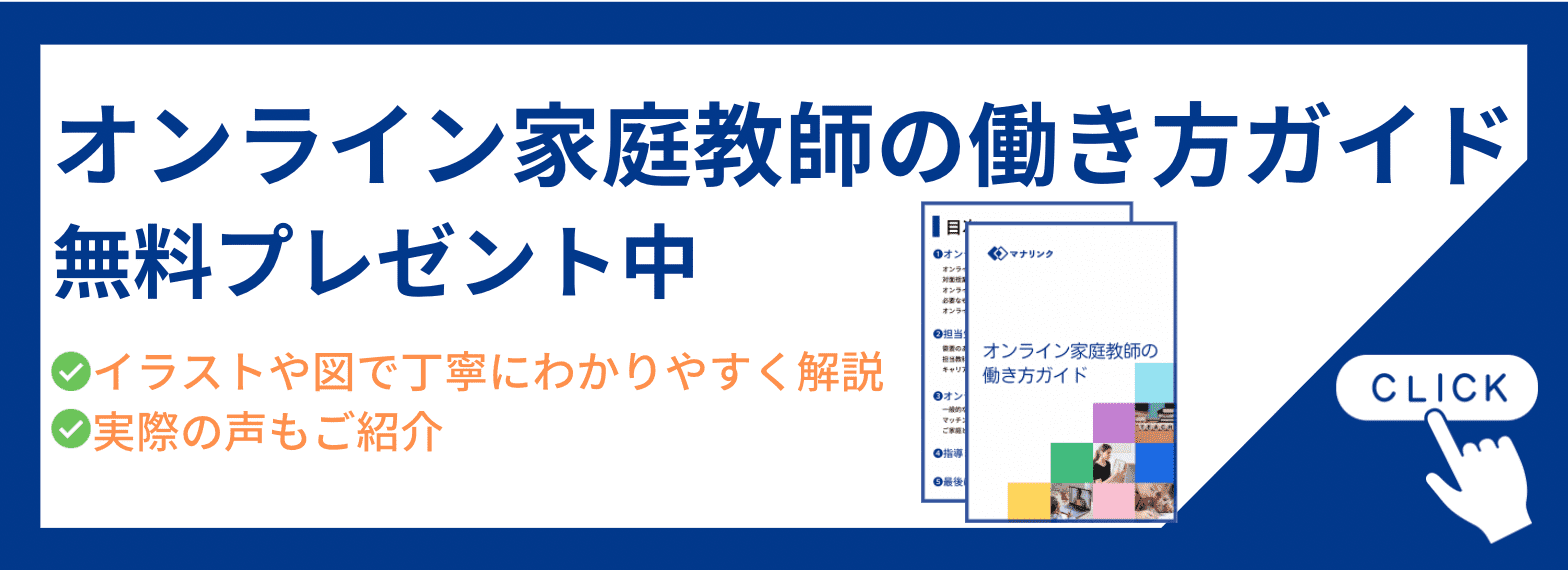
免責事項
こちらの情報は執筆段階でのリサーチ・状況において執筆されたものであり、随時内容のメンテナンスを行っておりますが、 現時点での正確性を保証するものではございませんのでご了承いただけますと幸いです。